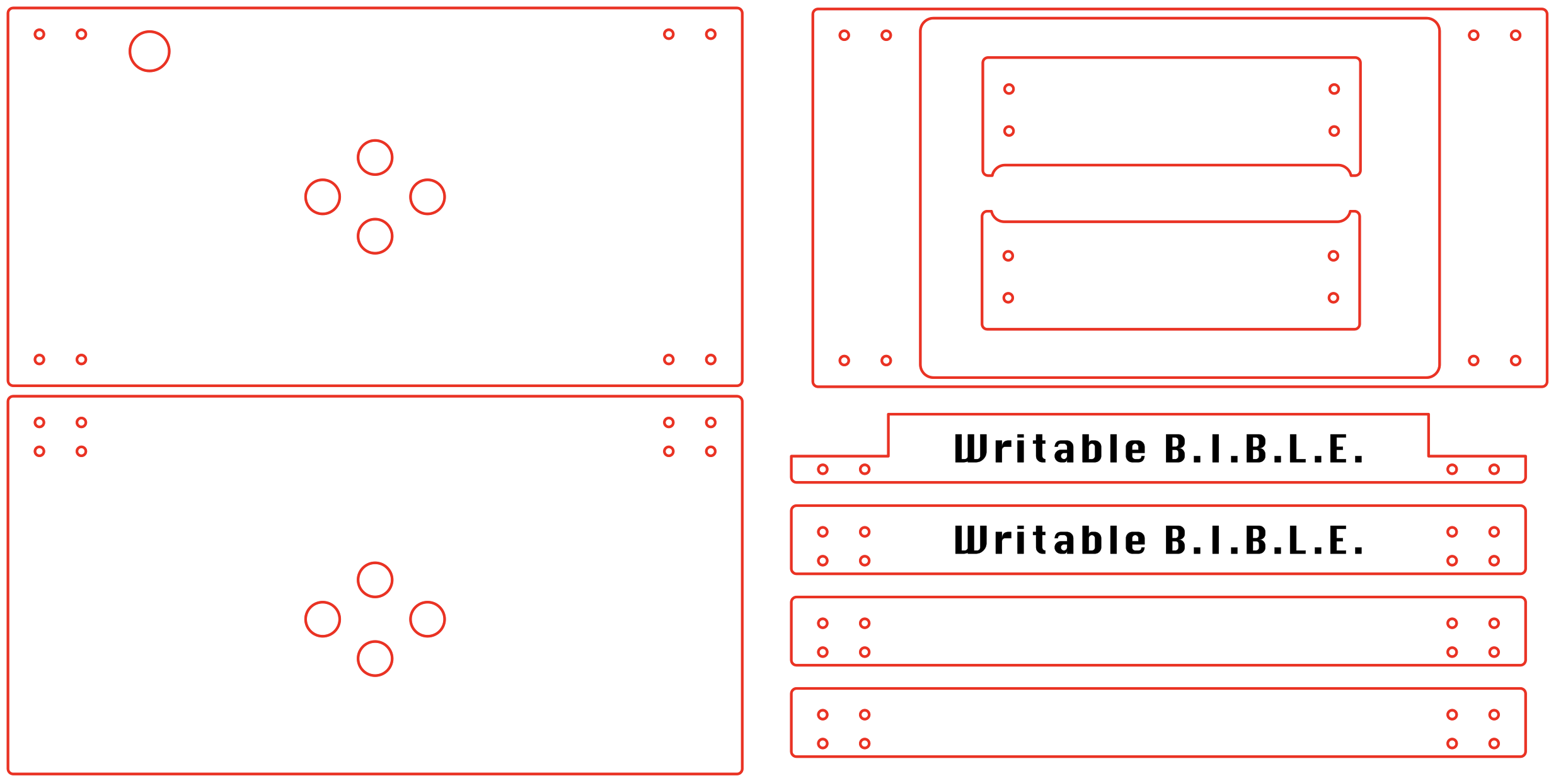概要
- iPad mini 6と、Apple Magic Keyboardをドッキングして、往年のラップトップPCにように使用できるケース。
製作理由
iPad mini でキーボード入力したい。
iPad Pro用のSmart Keyboard Folio、Magic Keyboardどちらも持っていました。ただ、Smart Keyboard Folioはタイピングしたときのモニュっと感があることでカチャカチャとキーボードを打っている感じが少なく、好きに慣れませんでした。また、Magic Keyboardが発売されたときには飛びついて、トラックパッドがついていることも相まって、大変気に入ってずっと使っていました。
しかし、あるとき、iPad Pro 11inch + Magic Keyboardは、外出時の「モノカキ」セットとして本当に正しいのか、と疑念が生じました。
そこで、モバイル面では小型なiPad miniがよいのでは、と考えを改めて購入。純正ではiPad mini用のキーボード付ケースはありません。そして私は、「モノカキ」するなら、キーボードは絶対に外せない!
iPad mini+キーボード運用方法のベストプラクティスを探す旅が始まりました。
日本語配列のキーボードで入力したい。
Apple純正以外では、キーボード付きケースがあります。しかし、私の知る限り配列が日本語配列でないもの、キー配列は特殊仕様のものばかりでした。私が仕事用キーボードに求めるのは「英数」「かな」がついていて日本語切替が親指でできることと、エンターキーが逆L字みたいなあのエンターキーであることのふたつです。
なお、私の趣味である自作キーボードでは、この限りではありません。格子配列最高!
移動中に膝上でキーボード入力したい。
ケース付属の日本語配列キーボードがないなら、折りたたみ式キーボードもありか!?と考えもしました。たとえば、3つ折りになることで有名な「MOBO Keyboard2」などは理想的な配列かつ、コンパクトかつ、素晴らしいデザインの製品です。しかし、iPad miniを外出時に、持ち運びながら使用するシーンでは、どうしても膝上で使いたい。なぜなら、机がある場所(カフェやテレワークスペースなど)以外でも「モノカキ」したいからです。
ぐるぐる考えながら、普段使うMacのキーボードと、iPad mini が合体して、ラップトップPCのような形になればいいのに、と考えるようになりました。
そう、それは往年のVAIO Type Pのような。
製作方針
製作にあたってのコンセプトは「iPad mini を Type P にするキーボードケース」です。そして、使い慣れたApple Magic Keyboardを使用できること、膝上で入力できるように自立するヒンジを装備することが条件になりました。さらに、iPad miniが着脱可能、かつ、Apple Magic Keyboardも着脱可能、という仕様にします。
部材紹介
- 使用した部材を紹介します。
- iPad mini 6
- Magic Keyboard(2017年購入のTouch ID 対応版が出る前の旧型)
- トルクヒンジ(自立するヒンジ)
- アクリル板
- 磁石(100均で買ったもの)
- 金属プレート(UGREENさんの商品)
- 金属プレート(キーボード側を重くするため。コーナンで買ったもの)
- ネジ(コーナンで買ったもの)
- 好きなシール
- アクリル板は、anymanyさんという加工サービスで作成してもらいました。
- anymanyさん:https://anymany.net/
- 加工データはinkscapeで作成しました。
- 入稿して3日ほどで到着し、大変スピーディで助かりました。
入稿データ
組立
- iPad miniとMagic Keyboardの背面にそれぞれ金属プレートを貼り付けます。
- 本体は、加工してもらったアクリル板を重ねてネジどめしていくだけです。一緒にトルクヒンジも取り付けます。
- 背面アクリル板の4つの穴に磁石を嵌めて、接着剤で固定します。このとき、磁石の脱落防止のために透明のシールを貼っています。
- 組立が終わったら、iPad mini と Magic Keyboardが取り付けられるか確認します。
- 最後に、本体の上面と底面に好きなシールを貼って完成です。私は自分のアイコンを貼ることにしました。
完成
おわりに
使い慣れたMacのキーボードと同様のMagic Keyboardで、膝上でモノカキができて、iPad OSアプリの恩恵が得られるという私にとっての素敵な環境ができました。
iPad mini を Type P にするキーボードケースについてご興味をもっていただけたら幸いです。
ご注意事項
ただし、想像以上に重くなってしまい、1,130gもあります。
(Macbook Air M3 が1,240gなので、素直にMacbook Air買ったほうがいいかも)
蛇足メモ
- 実際には、VAIO Type Pのスリーサイズが、245×120×19.8mm(幅×奥行き×高さ)で、今回制作したケースが、iPad miniの奥行きと、Magic Keyboardの幅に合わせたため、280x144x23mm(幅×奥行き×高さ)と、ふたまわりくらい大きくなっています。
- もちろん、iPad miniではなく、「ポメラ」に心惹かれることもあります。ポメラはキーボード付モノカキガジェットとして大変魅力的な製品です。文章を書くことに振り切った単機能デバイスには恋い焦がれます。しかし、私はbearというテキストエディタアプリをよく使用しています。Mac, iPad, iPhoneと瞬時に連携されるメモアプリで、このアプリを使うためにiPadを使用する必要がありました。
- 中古でVAIO Type Pを購入して改造するというのも考えましたが、性能を残しているバッテリに巡り会える可能性が低いと考え断念しました。
- Raspberry Pi等でCyberdeck的なデバイスを自作することも考えましたが、バッテリの持ち時間から今回はiPad miniでいくことにしました。